Жизнь большинства современных людей сосредоточена в их смартфоне. Важные документы, фото с семьёй и друзьями, расписание встреч, заметки, архивы – исчезновение любого значимого файла непременно вызывает панику, ведь в телефоне нет старой доброй «корзины», из которой можно всё вернуть. Если вы оказались в такой ситуации – не опускайте руки, вам поможет ФЕНИКС! Софт произведёт восстановление данных с телефона Samsung в считанные минуты.

Шаг 1. Устанавливаем программу
Прежде всего скачайте софт для восстановления файлов. Процесс займёт считанные секунды, ведь ФЕНИКС весит всего 10 Мб. Сохранённый файл по умолчанию будет отправлен в папку «Загрузка»/«Downloads». Запустите дистрибутив, два раза кликнув по ярлыку, примите пользовательское соглашение и дождитесь полной распаковки софта.
Шаг 2. Выбираем устройства для восстановления
Сразу после запуска вы увидите приветственное окно. Перейдите «Далее». ФЕНИКС отобразит список найденных дисков, карт памяти и других подключённых устройств. Чтобы провести восстановление файлов с Самсунга, найдите в списке название модели телефона или мини-флешки. Если не нашли нужный вариант, кликните «Обновить список дисков».
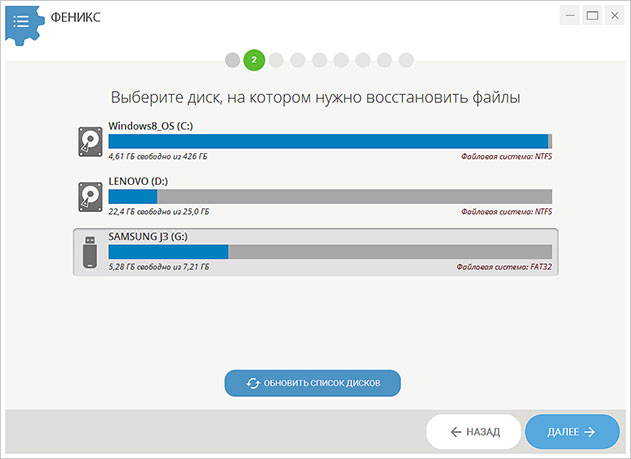
Обязательно подсоедините телефон к компьютеру или ноутбуку. Если вы хотите восстановить данные с SD-карты, вставьте карточку в специальный адаптер. Чтобы вернуть файлы, удалённые из внутренней памяти устройства, используйте USB-провод. После подсоединения телефона к компьютеру, система может попросить указать тип USB-подключения. Выберите вариант использования в качестве медиа-носителя. В таком случае устройство будет отображаться как обычный накопитель.
Шаг 3. Указываем метода сканирования
ФЕНИКС предусматривает два сценария анализа файловой системы.
Первый – экспресс-способ. Программа в ускоренном режиме просканирует ваш Самсунг, восстановление удалённых файлов будет возможно буквально через несколько минут. Несмотря на оперативность, этот способ не гарантирует 100-процентного успеха. Если быстрый поиск не дал результата, обратитесь ко второму режиму.
Выбрав «Расширенный поиск», вы в несколько раз увеличите вероятность нахождения и восстановления утерянной информации. Тем не менее, с возрастанием качества поиска, увеличится и время, затраченное на аналитику. В зависимости от объёма памяти, сканирование может занять от 10 минут до получаса.
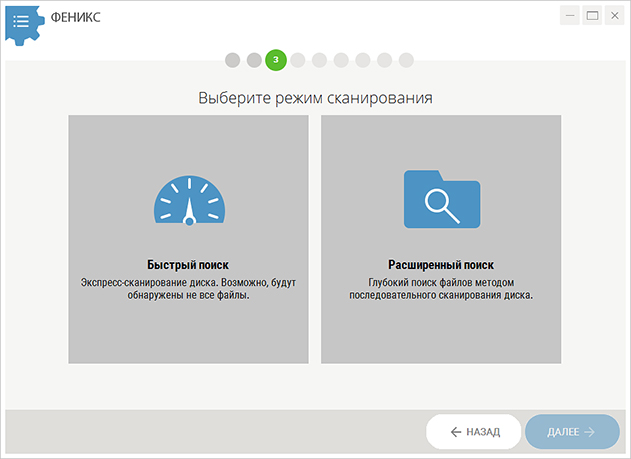
Шаг 4. Настраиваем поиск
Чтобы помочь ФЕНИКСУ провести восстановление удалённых файлов с телефона Samsung быстрее, укажите тип утерянных данных. Программа работает с фотографиями, видео, музыкой, документами и архивами. Всё, что от вас требуется, это поставить галочку возле нужных вариантов, а со всех остальных – снять.
Помимо формата ФЕНИКС даёт возможность уточнять размер файлов для восстановления в телефоне Самсунг. Вы можете воспользоваться общими категориями – маленькие, средние или большие файлы – или задать точный промежуток вручную. Для этого нужно кликнуть «Задать свой размер файлов» и ввести в пустые строки нужные значения в Мегабайтах. При этом вводить можно только целые числа, поэтому округляйте объём в большую сторону.
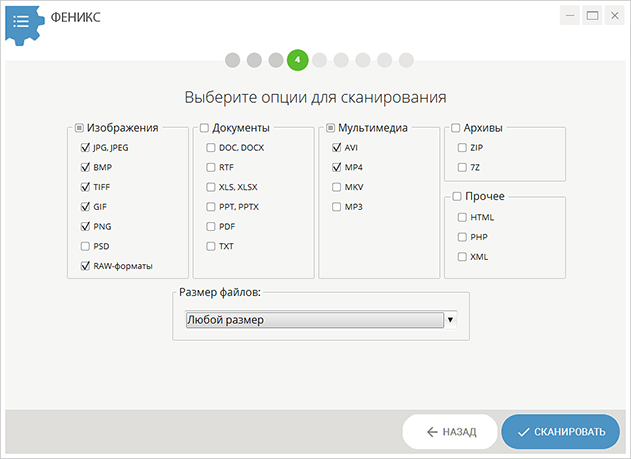
Шаг 5. Сортируем найденные файлы
Как только вы определитесь с параметрами, запустите поиск, нажав кнопку «Сканировать».
Быстрая проверка может занять буквально несколько секунд, в то время как расширенный поиск продлится не менее 5-10 минут. ФЕНИКС будет отображать прогресс сканирования в процентах, а также моментально определит оставшееся до конца проверки время. Вы сможете в любой момент прекратить процесс проверки и вернуться к настройкам.
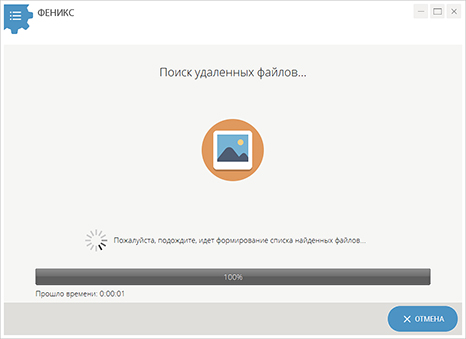
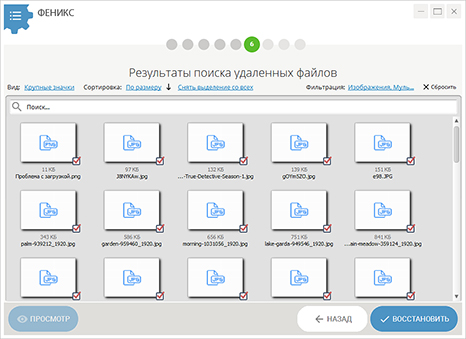
Программа предоставит список удалённых файлов, готовых к восстановлению в телефоне Самсунг. В нём точно будут снимки, документы, видео, о которых вы давно забыли и которые действительно больше не нужны. Облегчите себе задачу – воспользуйтесь инструментами сортировки. Софт предложит расположить элементы по названию, размеру или формату.
Выделите файл в таблице и дважды щёлкните по нему. Софт отобразит исходное название объекта, укажет путь к нему, если возможно, укажет вероятность полного восстановления. Найденные изображения вы сможете предварительно просматривать.
Шаг 6. Восстанавливаем данные
Восстановление удалённых файлов на смартфоне Самсунг займёт всего пару минут. Отметьте галочкой в таблице нужные элементы, нажмите кнопку «Восстановить». ФЕНИКС предложит несколько вариантов для размещения объектов. Вы можете назначить папку на компьютере, записать материал на диск или отправить на FTP-сервер.
Первый способ – универсальный, подойдёт абсолютно всем пользователям. После окончания вы сможете открыть указанную папку и вернуть файлы обратно на телефон. Вариант с DVD будет полезен, если данные требуется передать кому-то или просто сохранить «на всякий случай». Вариант с FTP пригодится тем, кто планирует выгрузить возвращённые файлы в Интернет.
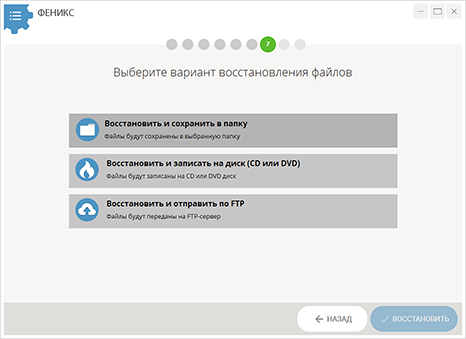
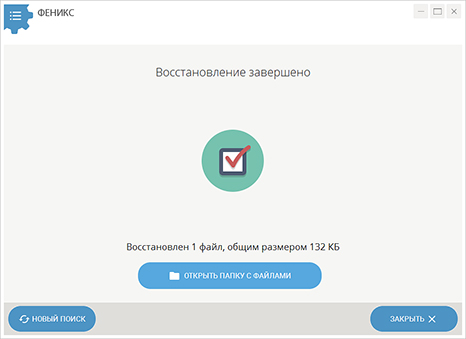
Теперь, случайно стерев что-то с телефона, вы сможете в считанные минуты вернуть всё «на место» с помощью удобного софта. Восстановление документов Office и заметок, поиск удалённых снимков и других медиафайлов – ФЕНИКС выручит в любой ситуации, связанной с утратой важных материалов. Скачайте программу – и вы больше никогда не потеряете важные данные!

